DELL 15-N5050, 15-N5040 User Manual [ru]

Руководство пользователя ПК
Dell Inspiron M5040/ 15-N5040/15-N5050
Нормативный номер модели: P18F Нормативный тип модели: P18F001; P18F002; P18F003

Примечания, предупреждения и предостережения
 ПРИМЕЧАНИЕ: ПРИМЕЧАНИЕ. Содержит важную информацию, которая помогает более эффективно работать с компьютером.
ПРИМЕЧАНИЕ: ПРИМЕЧАНИЕ. Содержит важную информацию, которая помогает более эффективно работать с компьютером.
 ВНИМАНИЕ: ПРЕДУПРЕЖДЕНИЕ — указывает на рискповреждения оборудования илипотериданных в случаенесоблюдения инструкций.
ВНИМАНИЕ: ПРЕДУПРЕЖДЕНИЕ — указывает на рискповреждения оборудования илипотериданных в случаенесоблюдения инструкций.
 ОСТОРОЖНО! ОСТОРОЖНО! Указывает на потенциальную опасность повреждения оборудования, получения травмы или на угрозу для жизни.
ОСТОРОЖНО! ОСТОРОЖНО! Указывает на потенциальную опасность повреждения оборудования, получения травмы или на угрозу для жизни.
____________________
Информация, включенная в состав данного документа, может быть изменена без уведомления.
© Dell Inc., 2011. Все права защищены.
Товарныезнаки, используемыевтекстеданногодокумента: Dell™, логотипDELL иInspiron™ являются товарными знаками Dell Inc.. Bluetooth® является зарегистрированным товарным знаком, принадлежащим корпорации Bluetooth SIG, Inc.. Microsoft®, Windows® и логотип кнопки «Пуск» Windows являются товарными знаками или зарегистрированными товарными знаками Microsoft Corporation в США и (или) других странах.
ВоспроизведениеэтихматериаловвлюбойформебезписьменногоразрешенияDell Inc. строго запрещается.
Нормативный номер модели: P18F |
Нормативный тип модели: P18F001; P18F002; P18F003 |
Май 2011 г. |
Ред. A00 |

Содержание
1 |
Перед началом работы . . . . . . . . . . . |
|
7 |
|
Рекомендуемые инструменты . . . . . . . . . . . |
. |
7 |
|
Выключение компьютера. . . . . . . . . . . . . . |
. |
7 |
|
Перед работой с внутренними |
|
|
|
компонентами компьютера . . . . . . . . . . . . |
. |
8 |
2 |
Аккумулятор . . . . . . . . . . . . . . . . . . . . |
11 |
|
|
Снятие аккумулятора . . . . . . . . . . . . . . . . |
|
11 |
|
Установка аккумулятора . . . . . . . . . . . . . . |
|
12 |
3 |
Клавиатура . . . . . . . . . . . . . . . . . . . . . |
13 |
|
|
Снятие клавиатуры. . . . . . . . . . . . . . . . . . |
|
13 |
|
Установка клавиатуры . . . . . . . . . . . . . . . |
|
15 |
4 |
Модули памяти . . . . . . . . . . . . . . . . . |
17 |
|
|
Снятие модулей памяти . . . . . . . . . . . . . . . |
|
17 |
|
Установка модулей памяти. . . . . . . . . . . . . |
|
18 |
Содержание 3

5 Оптический дисковод . . . . . . . . . . . . 21
Снятие оптического дисковода . . . . . . . . . . 21
Установка оптического дисковода . . . . . . . . 22
6 Мини-плата беспроводной сети . . . 25
Снятие мини-платы . . . . . . . . . . . . . . . . . . 25
Установка мини-платы. . . . . . . . . . . . . . . . 27
7 Упор для рук в сборе . . . . . . . . . . . . 29
Снятие упора для рук в сборе . . . . . . . . . . . 29
Установка упора для рук в сборе . . . . . . . . . 32
8 Плата кнопки питания . . . . . . . . . . . 35
Снятие платы кнопки питания . . . . . . . . . . . 35
Установка платы кнопки питания . . . . . . . . . 36
9 Жесткий диск . . . . . . . . . . . . . . . . . . . 37
Снятие жесткого диска . . . . . . . . . . . . . . . 38
Установка жесткого диска . . . . . . . . . . . . . 39
10 Батарея типа «таблетка» . . . . . . . . 41
Снятие батареи типа «таблетка» . . . . . . . . . . 41
4 Содержание

|
Установка батареи типа «таблетка» . . . . . . |
. |
42 |
11 Плата USB . . . . . . . . . . . . . . . . . . . . . |
|
43 |
|
|
Снятие платы USB . . . . . . . . . . . . . . . . . |
. |
43 |
|
Установка платы USB . . . . . . . . . . . . . . . |
. |
44 |
12 |
Блок радиатора . . . . . . . . . . . . . . . . . |
|
45 |
|
Снятие блока радиатора . . . . . . . . . . . . . |
. |
45 |
|
Установка блока радиатора . . . . . . . . . . . |
. |
46 |
13 |
Модуль процессора |
|
|
|
(только для Inspiron |
|
|
|
15-N5050/15-N5040) . . . . . . . . . . . . . |
. |
47 |
|
Снятие модуля процессора. . . . . . . . . . . . |
. |
47 |
|
Установка модуля процессора. . . . . . . . . . |
. |
49 |
14 |
Крышка шарнира. . . . . . . . . . . . . . . . |
|
51 |
|
Снятие крышки шарнира . . . . . . . . . . . . . |
. |
51 |
|
Установка крышки шарнира . . . . . . . . . . . |
. |
53 |
15 |
Дисплей . . . . . . . . . . . . . . . . . . . . . . . . |
|
55 |
|
Дисплей в сборе . . . . . . . . . . . . . . . . . . |
. |
55 |
|
Снятие дисплея в сборе . . . . . . . . . . . |
. |
55 |
|
Установка дисплея в сборе . . . . . . . . . |
. |
58 |
Содержание 5

Лицевая панель дисплея . . . . . . . . . . . . . . |
59 |
Снятие лицевой панели дисплея. . . . . . . |
59 |
Установка лицевой панели дисплея. . . . . |
60 |
Панель дисплея . . . . . . . . . . . . . . . . . . . . |
60 |
Снятие панели дисплея . . . . . . . . . . . . |
60 |
Установка панели дисплея . . . . . . . . . . |
63 |
16 Модуль камеры . . . . . . . . . . . . . . . . . 65
Снятие модуля камеры . . . . . . . . . . . . . . . 65
Установка модуля камеры . . . . . . . . . . . . . 66
17 Системная плата . . . . . . . . . . . . . . . . 69
Снятие системной платы . . . . . . . . . . . . . . 69
Установка системной платы . . . . . . . . . . . . 71
Ввод номера метки обслуживания
в BIOS . . . . . . . . . . . . . . . . . . . . . . . . . . 72
18 Перепрограммирование BIOS . . . . 75
6 Содержание
1
Перед началом работы
Вэтомруководстве описывается порядок снятия и установки компонентов компьютера. Перед выполнением любой процедуры, описанной в данном руководстве, убедитесь в следующем:
•Выполнены действия, описанные в разделах «Выключение компьютера» на стр. 7 и«Перед работой свнутренними компонентами компьютера» на стр. 8.
•Прочитаны указания по технике безопасности, прилагаемые к компьютеру.
•Компонент можно заменить или (если онбыл приобретен отдельно) установить, выполнив процедуру извлечения/снятия в обратном порядке.
Рекомендуемые инструменты
Для выполнения процедур, описанных в этом документе, могут потребоваться следующие инструменты:
•небольшая плоская отвертка;
•крестообразная отвертка;
•пластмассовая палочка;
•программа обновления BIOS, доступная на веб-узле support.dell.com
Выключение компьютера
 ВНИМАНИЕ: Воизбежаниепотериданных сохраните изакройте все открытыефайлыивыйдитеизвсехоткрытыхпрограммыпередвыключением компьютера.
ВНИМАНИЕ: Воизбежаниепотериданных сохраните изакройте все открытыефайлыивыйдитеизвсехоткрытыхпрограммыпередвыключением компьютера.
1Сохраните изакройте все открытые файлы, выйдите извсех программ.
2Нажмите кнопку Пуск  и выберите командуЗавершение работы.
и выберите командуЗавершение работы.
Компьютер выключится после окончания процесса завершения работы операционной системы.
3Убедитесь, что компьютер выключен. Есликомпьютер не выключился автоматическипризавершенииработыоперационнойсистемы, нажмитеине отпускайте кнопку питания, пока компьютер не выключится.
Перед началом работы |
|
7 |
|

Перед работой с внутренними компонентами компьютера
Следуйте этим инструкциям во избежание повреждений компьютера идля собственной безопасности.
 ОСТОРОЖНО: Перед началомработысвнутренними компонентами компьютерапрочитайтеинструкциипотехникебезопасности, прилагаемыек компьютеру. Дополнительные сведенияповопросамбезопасности см. на веб-странице, посвященной соответствиюнормативам: www.dell.com/regulatory_compliance.
ОСТОРОЖНО: Перед началомработысвнутренними компонентами компьютерапрочитайтеинструкциипотехникебезопасности, прилагаемыек компьютеру. Дополнительные сведенияповопросамбезопасности см. на веб-странице, посвященной соответствиюнормативам: www.dell.com/regulatory_compliance.
 ВНИМАНИЕ: Воизбежаниеэлектростатического разрядаследует заземлиться, используя антистатическийбраслет илипериодически прикасаясь кнеокрашенной металлической поверхности (например, к какому-либоразъему на компьютере).
ВНИМАНИЕ: Воизбежаниеэлектростатического разрядаследует заземлиться, используя антистатическийбраслет илипериодически прикасаясь кнеокрашенной металлической поверхности (например, к какому-либоразъему на компьютере).
 ВНИМАНИЕ: Обращайтесьскомпонентамииплатамиосторожно. Неследует дотрагиваться докомпонентов иконтактов платы. Держитеплату закраяили заметаллическую монтажную пластину. Держите такие компоненты, как процессор, закрая, а не законтакты.
ВНИМАНИЕ: Обращайтесьскомпонентамииплатамиосторожно. Неследует дотрагиваться докомпонентов иконтактов платы. Держитеплату закраяили заметаллическую монтажную пластину. Держите такие компоненты, как процессор, закрая, а не законтакты.
 ВНИМАНИЕ: Ремонт компьютера может выполнять только квалифицированный специалист. На ущерб, вызванныйнеавторизованным обслуживанием, гарантиянераспространяется.
ВНИМАНИЕ: Ремонт компьютера может выполнять только квалифицированный специалист. На ущерб, вызванныйнеавторизованным обслуживанием, гарантиянераспространяется.
 ВНИМАНИЕ: Приотключениикабеля тяните егоза разъемилизаязычок, но незасамкабель. Унекоторых кабелейесть разъемыс фиксирующими лапками. Передотсоединениемтакогокабелянеобходимонажатьнаних. При разъединенииразъемовстарайтесь разносить их попрямой, чтобыконтакты непогнулись. Аналогично, перед подключением кабеляубедитесь в правильной ориентациии соответствии частейразъемов.
ВНИМАНИЕ: Приотключениикабеля тяните егоза разъемилизаязычок, но незасамкабель. Унекоторых кабелейесть разъемыс фиксирующими лапками. Передотсоединениемтакогокабелянеобходимонажатьнаних. При разъединенииразъемовстарайтесь разносить их попрямой, чтобыконтакты непогнулись. Аналогично, перед подключением кабеляубедитесь в правильной ориентациии соответствии частейразъемов.
ВНИМАНИЕ: Воизбежаниеповреждениякомпьютерапередначаломработы
с внутренними компонентами компьютера выполните следующие действия.
1Убедитесь, что рабочая поверхностьровная и чистая, чтобы не поцарапать крышку компьютера.
2Выключитекомпьютер. См. раздел«Выключениекомпьютера» настр. 7 ивсе подключенные устройства.
 ВНИМАНИЕ: Приотсоединении сетевого кабеля необходимо сначала отсоединить его от компьютера, азатемот сетевого устройства.
ВНИМАНИЕ: Приотсоединении сетевого кабеля необходимо сначала отсоединить его от компьютера, азатемот сетевого устройства.
3 Отсоедините от компьютера все телефонные илисетевые кабели.
8 |
|
Перед началом работы |
|
4Если в устройство чтения карт памяти «3 в 1» вставлена карта, нажмите на нее и извлеките.
5Отсоедините компьютер ивсе внешние устройства отэлектросети.
6Отсоедините от компьютера все внешние устройства.
 ВНИМАНИЕ: Воизбежаниеповреждения системной платыснимите основной аккумулятор(см. раздел «Снятиеаккумулятора» настр. 11) перед началомработыс внутренними компонентами компьютера.
ВНИМАНИЕ: Воизбежаниеповреждения системной платыснимите основной аккумулятор(см. раздел «Снятиеаккумулятора» настр. 11) перед началомработыс внутренними компонентами компьютера.
7Снимите аккумулятор. См. раздел «Снятие аккумулятора» на стр. 11.
8Переверните компьютер верхней стороной вверх, откройте дисплейи нажмите кнопку питания, чтобы снятьстатическое электричество с системной платы.
Перед началом работы |
|
9 |
|
10 |
|
Перед началом работы |
|

2
Аккумулятор
 ОСТОРОЖНО: Перед началомработысвнутренними компонентами компьютерапрочитайтеинструкциипотехникебезопасности, прилагаемыек компьютеру. Дополнительные сведения повопросамбезопасности см. на веб-странице, посвященной соответствию нормативам: www.dell.com/regulatory_compliance.
ОСТОРОЖНО: Перед началомработысвнутренними компонентами компьютерапрочитайтеинструкциипотехникебезопасности, прилагаемыек компьютеру. Дополнительные сведения повопросамбезопасности см. на веб-странице, посвященной соответствию нормативам: www.dell.com/regulatory_compliance.
 ВНИМАНИЕ: Ремонт компьютера может выполнять только квалифицированный специалист. На ущерб, вызванный неавторизованным обслуживанием, гарантия не распространяется.
ВНИМАНИЕ: Ремонт компьютера может выполнять только квалифицированный специалист. На ущерб, вызванный неавторизованным обслуживанием, гарантия не распространяется.
 ВНИМАНИЕ: Воизбежаниеэлектростатического разряда следует заземлиться, используя антистатическийбраслет илипериодически прикасаяськнеокрашенной металлической поверхности (например, ккакому-либоразъему накомпьютере).
ВНИМАНИЕ: Воизбежаниеэлектростатического разряда следует заземлиться, используя антистатическийбраслет илипериодически прикасаяськнеокрашенной металлической поверхности (например, ккакому-либоразъему накомпьютере).
 ВНИМАНИЕ: Воизбежаниеповреждения компьютера следует использовать толькоаккумулятор, предназначенный для данного компьютера Dell. Не используйте аккумуляторы, предназначенные для другихкомпьютеров Dell.
ВНИМАНИЕ: Воизбежаниеповреждения компьютера следует использовать толькоаккумулятор, предназначенный для данного компьютера Dell. Не используйте аккумуляторы, предназначенные для другихкомпьютеров Dell.
Снятие аккумулятора
1Выполните инструкции, описанные в разделе «Перед началом работы» на стр. 7.
2Выключите и переверните компьютер.
3Сдвиньте фиксатор аккумулятора в разблокированное положение; раздастся щелчок.
4Сдвиньте иудерживайте фиксатор аккумулятора в разблокированном положении.
5Сдвиньте, а затем приподнимите и извлеките аккумулятор из отсека.
Аккумулятор 11

3
2
1
1 |
фиксирующая защелка аккумулятора |
2 аккумулятор |
3 |
защелка отсека аккумулятора |
|
Установка аккумулятора
1Выполните инструкции, описанные в разделе «Перед началом работы» на стр. 7.
2Вставьте аккумулятор в отсек (при этом будет слышен щелчок).
3Сдвиньте защелку отсека аккумулятора в положение «закрыто».
12 Аккумулятор

3
Клавиатура
 ОСТОРОЖНО: Перед началомработысвнутренними компонентами компьютерапрочитайтеинструкциипотехникебезопасности, прилагаемыек компьютеру. Дополнительные сведения повопросамбезопасности см. на веб-странице, посвященной соответствию нормативам: www.dell.com/regulatory_compliance.
ОСТОРОЖНО: Перед началомработысвнутренними компонентами компьютерапрочитайтеинструкциипотехникебезопасности, прилагаемыек компьютеру. Дополнительные сведения повопросамбезопасности см. на веб-странице, посвященной соответствию нормативам: www.dell.com/regulatory_compliance.
 ВНИМАНИЕ: Ремонт компьютера может выполнять только квалифицированный специалист. На ущерб, вызванный неавторизованным обслуживанием, гарантия не распространяется.
ВНИМАНИЕ: Ремонт компьютера может выполнять только квалифицированный специалист. На ущерб, вызванный неавторизованным обслуживанием, гарантия не распространяется.
 ВНИМАНИЕ: Воизбежаниеэлектростатического разряда следует заземлиться, используя антистатическийбраслет илипериодически прикасаяськнеокрашенной металлической поверхности (например, ккакому-либоразъему накомпьютере).
ВНИМАНИЕ: Воизбежаниеэлектростатического разряда следует заземлиться, используя антистатическийбраслет илипериодически прикасаяськнеокрашенной металлической поверхности (например, ккакому-либоразъему накомпьютере).
 ВНИМАНИЕ: Воизбежаниеповреждениясистемнойплатыснимитеосновной аккумулятор (см. раздел«Снятие аккумулятора» на стр. 11) перед началом работыс внутренними компонентами компьютера.
ВНИМАНИЕ: Воизбежаниеповреждениясистемнойплатыснимитеосновной аккумулятор (см. раздел«Снятие аккумулятора» на стр. 11) перед началом работыс внутренними компонентами компьютера.
Снятие клавиатуры
1Выполните инструкции, описанные в разделе «Перед началом работы» на стр. 7.
2Снимите аккумулятор. См. раздел «Снятие аккумулятора» на стр. 11.
 ВНИМАНИЕ: Колпачкидляклавишнаклавиатурехрупкие, легкосмещаются, иихустановка требует времени. Будьтеосторожны вовремя разборкии манипулирования склавиатурой.
ВНИМАНИЕ: Колпачкидляклавишнаклавиатурехрупкие, легкосмещаются, иихустановка требует времени. Будьтеосторожны вовремя разборкии манипулирования склавиатурой.
3Переверните компьютер и откройте крышку дисплея до упора.
4Спомощьюпластмассовой палочки освободите четыре фиксатора, которыми клавиатуракрепитсякупорудлярук, приподнимитеееиснимитесупорадля рук.
Клавиатура 13

1
2
|
3 |
|
1 |
пластмассовая палочка |
2 выступы (4) |
3 |
клавиатура |
|
 ВНИМАНИЕ: Колпачкидляклавишнаклавиатурехрупкие, легкосмещаются, и их установкатребует времени. Будьтеосторожны вовремяразборки и манипулирования с клавиатурой.
ВНИМАНИЕ: Колпачкидляклавишнаклавиатурехрупкие, легкосмещаются, и их установкатребует времени. Будьтеосторожны вовремяразборки и манипулирования с клавиатурой.
5Осторожно переверните клавиатуру иположите ее на упор для рук в сборе.
6Разожмите защелку разъема, фиксирующую кабель клавиатуры в разъеме системной платы, иснимите кабель.
7Приподнимите клавиатуру и снимите ее с компьютера.
14 Клавиатура

1
2
1 |
кабель клавиатуры |
2 клавиатура |
Установка клавиатуры
1Выполните инструкции, описанные в разделе «Перед началом работы» на стр. 7.
2Вставьте кабель клавиатуры в разъем на системной плате. Нажмите на защелку разъема, чтобы зафиксировать кабель клавиатуры на разъеме системной платы.
3Совместите язычки на клавиатуре с пазамина упоре для рук.
4Аккуратно нажмите около краев клавиатуры, чтобы надежно закрепить ее четырьмя фиксаторами.
5Закройте дисплей и переверните компьютер.
6Установите аккумулятор. См. раздел «Установка аккумулятора» на стр. 12.
Клавиатура 15

16 Клавиатура

4
Модули памяти
 ОСТОРОЖНО: Перед началомработысвнутренними компонентами компьютерапрочитайтеинструкциипотехникебезопасности, прилагаемыек компьютеру. Дополнительные сведения повопросамбезопасности см. на веб-странице, посвященной соответствию нормативам: www.dell.com/regulatory_compliance.
ОСТОРОЖНО: Перед началомработысвнутренними компонентами компьютерапрочитайтеинструкциипотехникебезопасности, прилагаемыек компьютеру. Дополнительные сведения повопросамбезопасности см. на веб-странице, посвященной соответствию нормативам: www.dell.com/regulatory_compliance.
 ВНИМАНИЕ: Ремонт компьютера может выполнять только квалифицированный специалист. На ущерб, вызванный неавторизованным обслуживанием, гарантия не распространяется.
ВНИМАНИЕ: Ремонт компьютера может выполнять только квалифицированный специалист. На ущерб, вызванный неавторизованным обслуживанием, гарантия не распространяется.
 ВНИМАНИЕ: Во избежание электростатического разрядаследует заземлиться, используя антистатическийбраслет илипериодически прикасаяськнеокрашенной металлической поверхности (например, к какому-либоразъему накомпьютере).
ВНИМАНИЕ: Во избежание электростатического разрядаследует заземлиться, используя антистатическийбраслет илипериодически прикасаяськнеокрашенной металлической поверхности (например, к какому-либоразъему накомпьютере).
 ВНИМАНИЕ: Воизбежаниеповреждениясистемнойплатыснимитеосновной аккумулятор (см. раздел«Снятие аккумулятора» на стр. 11) перед началом работыс внутренними компонентами компьютера.
ВНИМАНИЕ: Воизбежаниеповреждениясистемнойплатыснимитеосновной аккумулятор (см. раздел«Снятие аккумулятора» на стр. 11) перед началом работыс внутренними компонентами компьютера.
Объем оперативной памяти компьютера можно увеличить, установив на системнуюплату модули памяти. Информация о типах памяти, поддерживаемой компьютером, приводится в разделе Технические характеристики на веб-сайте support.dell.com/manuals.
 ПРИМЕЧАНИЕ: На модули памяти, приобретенные у корпорации Dell, распространяется гарантия на компьютер.
ПРИМЕЧАНИЕ: На модули памяти, приобретенные у корпорации Dell, распространяется гарантия на компьютер.
Вкомпьютере имеются два доступных для пользователя гнезда SO-DIMM (DIMM A и DIMM B), которые доступны через нижнююпанель компьютера.
Снятие модулей памяти
1Выполните инструкции, описанные в разделе «Перед началом работы» на стр. 7.
2Снимите аккумулятор. См. раздел «Снятие аккумулятора» на стр. 11.
3Снимите клавиатуру. См. раздел «Снятие клавиатуры» на стр. 13.
 ВНИМАНИЕ: Воизбежаниеповреждения разъемамодуляпамятинеследует использовать инструментыдляразжатия фиксаторовмодулей.
ВНИМАНИЕ: Воизбежаниеповреждения разъемамодуляпамятинеследует использовать инструментыдляразжатия фиксаторовмодулей.
Память 17
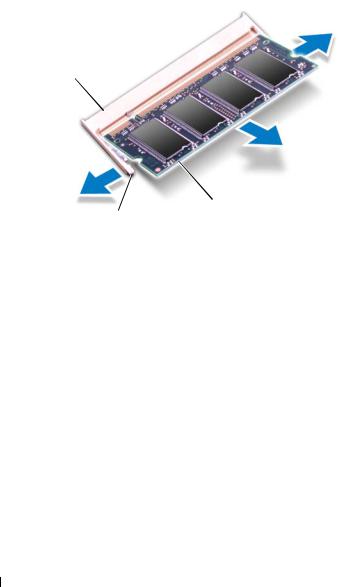
4Аккуратно отожмите пальцами фиксаторы с каждой стороны разъема, чтобы модуль памяти вышел изразъема.
5Извлеките модуль памяти из разъема.
1
|
2 |
|
3 |
|
|
|
|
1 |
разъем модуля памяти |
2 |
защелки (2) |
3 |
модуль памяти |
|
|
Установка модулей памяти
 ВНИМАНИЕ: Если модулипамяти необходимо установить вдваразъема, сначалаустановите модульвразъемсмаркировкой «DIMM A», затем— в разъемсмаркировкой «DIMM B».
ВНИМАНИЕ: Если модулипамяти необходимо установить вдваразъема, сначалаустановите модульвразъемсмаркировкой «DIMM A», затем— в разъемсмаркировкой «DIMM B».
1Выполните инструкции, описанные в разделе «Перед началом работы» на стр. 7.
2Совместите выемку на модуле памяти с выступом в разъеме модуля памяти.
3Вставьте модульпамяти вгнездо подугломв45 градусов инадавите на него, чтобы он встал на место (при этомбудет слышен щелчок). Если вы не услышите щелчка, выньте модуль памяти и установите его еще раз.
 ПРИМЕЧАНИЕ: Если модуль памяти установлен неправильно, компьютер может не загружаться.
ПРИМЕЧАНИЕ: Если модуль памяти установлен неправильно, компьютер может не загружаться.
18 Память

2
1
1 |
выступ |
2 |
паз |
4Установите клавиатуру на место. См. раздел «Установка клавиатуры» на стр. 15.
5Установите на место аккумулятор (см. раздел «Установка аккумулятора» на стр. 12) или подсоедините адаптер переменного тока к компьютеру и электрической сети.
 ВНИМАНИЕ: Перед включением компьютера ввернитеобратновсевинтыи убедитесь, чтониодинвинтнеосталсяслучайновнутрикорпуса. Впротивном случаеможноповредить компьютер.
ВНИМАНИЕ: Перед включением компьютера ввернитеобратновсевинтыи убедитесь, чтониодинвинтнеосталсяслучайновнутрикорпуса. Впротивном случаеможноповредить компьютер.
6 Включите компьютер.
Призагрузке компьютера система распознает модуль (или модули) памяти и автоматически обновляет информациюо конфигурации системы.
Как проверить объем памяти, установленный на компьютере:
Нажмите Пуск  → Панель управления→ Система и безопасность→ Система.
→ Панель управления→ Система и безопасность→ Система.
Память 19

20 Память
5
Оптический дисковод
 ОСТОРОЖНО: Перед началомработысвнутренними компонентами компьютерапрочитайтеинструкциипотехникебезопасности, прилагаемыек компьютеру. Дополнительные сведения повопросамбезопасности см. на веб-странице, посвященной соответствию нормативам: www.dell.com/regulatory_compliance.
ОСТОРОЖНО: Перед началомработысвнутренними компонентами компьютерапрочитайтеинструкциипотехникебезопасности, прилагаемыек компьютеру. Дополнительные сведения повопросамбезопасности см. на веб-странице, посвященной соответствию нормативам: www.dell.com/regulatory_compliance.
 ВНИМАНИЕ: Ремонт компьютера может выполнять только квалифицированный специалист. На ущерб, вызванный неавторизованным обслуживанием, гарантия не распространяется.
ВНИМАНИЕ: Ремонт компьютера может выполнять только квалифицированный специалист. На ущерб, вызванный неавторизованным обслуживанием, гарантия не распространяется.
 ВНИМАНИЕ: Во избежание электростатического разрядаследует заземлиться, используя антистатическийбраслет илипериодически прикасаяськнеокрашенной металлической поверхности (например, к какому-либоразъему накомпьютере).
ВНИМАНИЕ: Во избежание электростатического разрядаследует заземлиться, используя антистатическийбраслет илипериодически прикасаяськнеокрашенной металлической поверхности (например, к какому-либоразъему накомпьютере).
 ВНИМАНИЕ: Воизбежаниеповреждениясистемнойплатыснимитеосновной аккумулятор (см. раздел«Снятие аккумулятора» на стр. 11) перед началом работыс внутренними компонентами компьютера.
ВНИМАНИЕ: Воизбежаниеповреждениясистемнойплатыснимитеосновной аккумулятор (см. раздел«Снятие аккумулятора» на стр. 11) перед началом работыс внутренними компонентами компьютера.
Снятие оптического дисковода
1Выполните инструкции, описанные в разделе «Перед началом работы» на стр. 7.
2Снимите аккумулятор. См. раздел «Снятие аккумулятора» на стр. 11.
3Снимите клавиатуру. См. раздел «Снятие клавиатуры» на стр. 13.
4Открутите винт, фиксирующий оптический дисковод на корпусе компьютера.
5Спомощьюпластмассовой палочки надавите на паз оптического дисковода, чтобы извлечь его из отсека.
6Выдвиньте оптический дисковод из отсека для оптического дисковода.
Оптический дисковод |
|
21 |
|

1  2
2
 3
3
|
4 |
|
|
1 |
пластмассовая палочка |
2 |
винт |
3 |
оптический дисковод |
4 |
паз |
Установка оптического дисковода
1Выполните инструкции, описанные в разделе «Перед началом работы» на стр. 7.
2Задвиньте оптическийдисководвотсекдляоптическогодисковода, чтобыон плотно встал на свое место.
3Ввернитеобратновинт, которымоптическийдисководкрепитсякоснованию компьютера.
4Установите клавиатуру на место. См. раздел «Установка клавиатуры» на стр. 15.
5Установите аккумулятор. См. раздел «Установка оптического дисковода» на стр. 22.
22 |
|
Оптический дисковод |
|
 ВНИМАНИЕ: Перед включением компьютера ввернитеобратновсевинтыи убедитесь, чтониодинвинтнеосталсяслучайновнутрикорпуса. Впротивном случаеможноповредить компьютер.
ВНИМАНИЕ: Перед включением компьютера ввернитеобратновсевинтыи убедитесь, чтониодинвинтнеосталсяслучайновнутрикорпуса. Впротивном случаеможноповредить компьютер.
Оптический дисковод |
|
23 |
|
